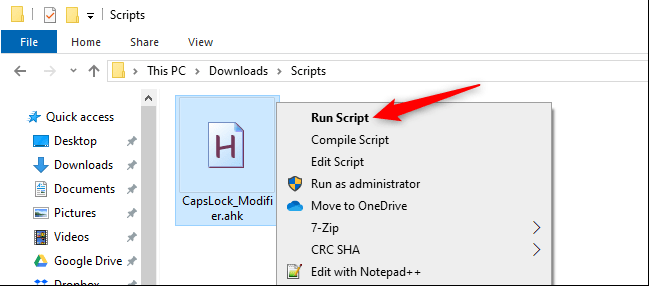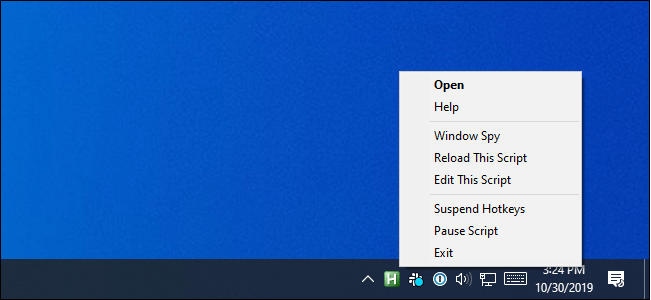Caps Lock tuşu, önemli klavye tuşlarından birisi. Bu kolay AutoHotkey betiği Caps Lock’u değiştirici bir kısma dönüştürür, böylece özelleştirilebilir kısayollar için kullanabilirsiniz.
Temeller
Bu komut dosyası, Windows’ta herhangi bir yerden Google metnini hızlı bir şekilde Google metni için Caps Lock + G tuşlarına veya bir kelimenin sözlük tanımını aramak için Caps Lock + D tuşlarına basmanıza olanak tanır. Bu kısayollar elbette özelleştirilebilir.
En iyisi, bu akıllı komut dosyası hala Caps Lock’u normal şekilde kullanmanızı sağlar. Caps Lock’u hızlıca iki kez basarak açıp kapatabilirsiniz. Yapmazsanız, Caps Lock kısayollar için bir değiştirici tuş olarak işlev görür.
AutoHotkey 101
AutoHotkey, arka planda oturan ve komut dosyalarını çalıştıran ücretsiz bir Windows uygulamasıdır. Bu komut dosyalarını kendiniz yazabilir veya indirebilirsiniz. Komut dosyaları genellikle bir tuşa basmayı bekler ve bir eylem gerçekleştirir. Bu şekilde, AutoHotkey Windows’ta tuşları yeniden eşlemenin veya tuşlara farklı eylemler atamanın hızlı bir yoludur.
Örneğin, Windows tuşunu devre dışı bırakmak, Başlat menüsünü açmasını ve sizi tam ekran PC oyunlarından çıkarmasını önlemek için AutoHotkey’i kullanabilirsiniz. Tuş başlığını klavyeden çıkarmanıza gerek yok.
AutoHotkey’i Yükleme ve Komut Dosyasını Alma
AutoHotkey’i indirin ve başlamak için yükleyin. Ardından, CapsLock Değiştirici komut dosyasını indirin.
AHK komut dosyasını ZIP arşiv dosyasından çıkarın ve bilgisayarınızdaki herhangi bir klasöre yerleştirin. AutoHotkey ile çalıştırmak için, betiğe sağ tıklayın ve “Betiği Çalıştır” ı seçin.
Komut dosyası şimdi arka planda çalışıyor. Caps Lock özelliğini açmak ve kapatmak için Caps Lock tuşuna hızla çift dokunun.
Çift dokunmazsanız, Caps Lock yalnızca değiştirici tuş olarak işlev görür. Komut dosyasına yerleşik işlevlerle, Windows’ta herhangi bir yerde aşağıdaki kısayolları kullanabilirsiniz:
Seçilen bir kelimenin sözlük tanımını bulmak için Caps Lock + d tuşlarına basın.
Google’da seçilen metni Windows’ta herhangi bir yerde aramak için Caps Lock + g tuşlarına basın.
Bir eş anlamlılar sözlüğünde seçili sözcüğü bulmak için Caps Lock + t tuşlarına basın.
Wikipedia’da seçili metni aramak için Caps Lock + w tuşlarına basın.
AutoHotkey’i kontrol etmek için bildirim alanınızda AutoHotkey simgesini arayın; üzerinde beyaz bir H bulunan yeşil bir arka plan vardır. Komut dosyasını çalıştırmayı durdurmak için, AutoHotkey simgesine sağ tıklayın ve “Çıkış” ı seçin.